3 chiêu “nhỏ mà hay” cho Outlook.com
Mách bạn ba chiêu “nhỏ mà hay” khi sử dụng dịch vụ webmail Outlook.
1. Gửi file đính kèm email trong Outlook mà không sử dụng SkyDrive:
Không giống như Gmail và Yahoo! Mail, Outlook hỗ trợ cả hai phương pháp đính kèm tập tin khi viết thư là qua email và sử dụng dịch vụ SkyDrive. Trong đó mặc định tất cả các tập tin tài liệu Microsoft Office và các tập tin lớn hơn 25MB sẽ được gửi vào dịch vụ SkyDrive. Đây là thiết lập do Outlook cài đặt sẵn cho mỗi người sử dụng. Tuy nhiên, không phải người dùng nào cũng thích tính năng này hay muốn sử dụng SkyDrive để lưu file. May mắn thay, bạn có thể vô hiệu hóa và ngăn chặn Outlook tự sử dụng SkyDrive để gửi file đính kèm email.
Trên giao diện Outlook, bạn nhấn vào biểu tượng Tùy chọn (bánh xe răng cưa) ở phía trên bên phải> chọn Thêm thiết đặt thư. Từ màn hình Tùy chọn hiện ra, bạn nhấn liên kết Tệp đính kèm dưới mục Viết email. Bạn sẽ thấy ba tùy chọn trong phần Tệp đính kèm: Luôn gửi tệp bằng cách dùng SkyDrive, Luôn gửi tệp dưới dạng đính kèm và Hãy để Outlook chọn (dùng SkyDrive cho đính kèm tệp và tài liệu Office lớn). Bạn sẽ chọn tùy chọn Luôn gửi tệp dưới dạng đính kèm và nhấp vào nút Lưu. Từ nay, tất cả các file đính kèm email trong Outlook sẽ được gửi dưới dạng đính kèm và không sử dụng dịch vụ SkyDrive.
Lưu ý:
- Khi bạn thay đổi thiết lập trên, các tập tin Microsoft Office ( Word, PowerPoint, Excel) sẽ được gửi theo phương pháp thông thường (đính kèm vào email).
Video đang HOT
- Nếu bạn có vấn đề về tập tin đính kèm khi gửi email trong Outlook, hãy thử sử dụng trình duyệt web 32-bit thay vì phiên bản 64-bit.
- Outlook có tính năng nhắc nhở khi bạn gửi thư không đính kèm tập tin. Nếu không muốn nhắc nhở này xuất hiện, bạn có thể vô hiệu hóa nó bằng cách chọn Gửi thư không kiểm tra quên đính kèm bên dưới mục Lời nhắc quên đính kèm của màn hình Tệp đính kèm.
2. Chặn thư rác hiệu quả:
Nếu trong Gmail và Yahoo! Mail, việc lập danh sách chặn email rác từ một địa chỉ cụ thể nào đó bạn phải thiết lập một bộ lọc với thao tác thực hiện khá phức tạp. Nhưng với Outlook, công việc này hoàn toàn dễ dàng và nhanh chóng.
Bạn mở giao diện Tùy chọn> nhấn liên kết Người gửi an toàn và người gửi bị chặn dưới mục Ngăn chặn email rác. Sau đó, chọn Người gửi bị chặn. Bây giờ, để chặn một địa chỉ email hay tên miền, bạn nhập nó vào hộp bên dưới> nhấn nút Thêm vào danh sách. Ngược lại nếu muốn xóa một địa chỉ hoặc tên miền bị chặn, chọn nó trong khung Người gửi bị chặn bên phải> nhấn nút Xóa khỏi danh sách. Từ bây giờ, các thư từ người gửi có trong danh sách chặn sẽ tự động bị xóa đi.
3. Lưu lịch sử trò chuyện
Phiên bản web của Outlook có khả năng lưu lịch sử trò chuyện của bạn. Tuy nhiên, tính năng này mặc định bị vô hiệu hóa nhưng có thể kích hoạt lại như sau:
Truy cập http://outlook.com và đăng nhập bằng tài khoản của bạn. Trên thanh điều hướng phía trên bên phải, bạn nhấn biểu tượng Tùy chọn (hình bánh xe răng cưa)> chọn Thêm thiết đặt thư. Trong giao diện hiện ra, bạn nhấn liên kết Lịch sử nhắn tin dưới mục Quản lý tài khoản của bạn. Sau đó, nhấn vào tùy chọn Lưu tin nhắn nhanh> nhấn nút Lưu. Quay trở lại giao diện chính của Outlook, khi bạn muốn xem lịch sử tin nhắn của mình, chỉ cần mở thư mục Lịch sử nhắn tin ở thanh điều hướng bên trái.
Lưu ý là thư mục này không xuất hiện ngay lập tức khi tính năng được bật. Nó sẽ xuất hiện sau khi cuộc trò chuyện kết thúc hay trong lần đăng nhập sau. Khi xem lịch sử một cuộc trò chuyện, bạn có thể trả lời, viết thư hoặc xóa nó bằng cách sử dụng chức năng trong trình đơn Hành động.
Theo VNE
Ứng dụng văn phòng Office đã có mặt trên iPhone
Microsoft cuối cùng cũng công bố Office với các công cụ Word, Excel, PowerPoint... cho iPhone - ứng từ lâu còn thiếu trên điện thoại này, tuy nhiên họ đưa ra những điều khoản hạn chế số người dùng.
Office Mobile for iPhone đã xuất hiện trên iTunes Store và cho phép tải miễn phí. Tuy nhiên, người dùng iOS chưa thể mừng vội vì ứng dụng mới chỉ dành cho những ai đang sử dụng gói Office 365 Home Premium và ProPlus. Có nghĩa, chỉ khách hàng hiện tại của Office 356 có thể cài đặt để truy cập khi cần. Phần mềm cũng chưa được tùy biến cho iPad.
Office cuối cùng cũng được đưa vào iPhone dù còn hạn chế.
"Chúng tôi không coi đây là một ứng dụng độc lập", Chris Schneider, Giám đốc tiếp thị thuộc bộ phận Microsoft Office, giải thích.
Tin đồn Microsoft phát triển Office cho iOS đã xuất hiện vài năm. Đây là một trong những ứng dụng được mong muốn có nhất trên iOS vì người dùng Office khá phổ biến. Tháng trước, Microsoft cho hay gói Office 365 đã có 1 triệu người sử dụng. Office App được cài sẵn trên điện thoại Windows Phone và được coi là một lợi thế cho dòng smartphone chạy hệ điều hành này.
Theo VNE
'Tuyệt chiêu' khi dùng Office 2013 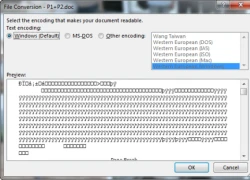 Phục hồi tập tin bị lỗi, đánh số từ trang bất kỳ trong Word hay cách tô màu xen kẽ các hàng trong Excel... là những thắc mắc thường gặp khi dùng Office 2013 mà Microsoft vừa mới ra mắt. Phục hồi tập tin Word bị lỗi Có rất nhiều lỗi dễ gặp đối với tập tin Word, nhưng lỗi khiến nhiều người...
Phục hồi tập tin bị lỗi, đánh số từ trang bất kỳ trong Word hay cách tô màu xen kẽ các hàng trong Excel... là những thắc mắc thường gặp khi dùng Office 2013 mà Microsoft vừa mới ra mắt. Phục hồi tập tin Word bị lỗi Có rất nhiều lỗi dễ gặp đối với tập tin Word, nhưng lỗi khiến nhiều người...
 Google ra mắt công cụ AI cho phép tạo video từ văn bản và hình ảnh00:45
Google ra mắt công cụ AI cho phép tạo video từ văn bản và hình ảnh00:45 TikTok Trung Quốc lần đầu công bố thuật toán gây nghiện02:32
TikTok Trung Quốc lần đầu công bố thuật toán gây nghiện02:32 Giá iPhone sẽ tăng vì một 'siêu công nghệ' khiến người dùng sẵn sàng móc cạn ví00:32
Giá iPhone sẽ tăng vì một 'siêu công nghệ' khiến người dùng sẵn sàng móc cạn ví00:32 Apple muốn tạo bước ngoặt cho bàn phím MacBook05:51
Apple muốn tạo bước ngoặt cho bàn phím MacBook05:51 Gemini sắp có mặt trên các thiết bị sử dụng hằng ngày08:26
Gemini sắp có mặt trên các thiết bị sử dụng hằng ngày08:26 Tính năng tìm kiếm tệ nhất của Google sắp có trên YouTube09:14
Tính năng tìm kiếm tệ nhất của Google sắp có trên YouTube09:14 Chiếc iPhone mới thú vị nhất vẫn sẽ được sản xuất tại Trung Quốc00:36
Chiếc iPhone mới thú vị nhất vẫn sẽ được sản xuất tại Trung Quốc00:36 Điện thoại Samsung Galaxy S25 Edge lộ cấu hình và giá bán "chát"03:47
Điện thoại Samsung Galaxy S25 Edge lộ cấu hình và giá bán "chát"03:47 Pin nấm - bước đột phá của ngành năng lượng bền vững08:03
Pin nấm - bước đột phá của ngành năng lượng bền vững08:03Tiêu điểm
Tin đang nóng
Tin mới nhất

Pin nấm - bước đột phá của ngành năng lượng bền vững

Trải nghiệm Mercusys MB112-4G: giải pháp router 4G linh hoạt cho người dùng phổ thông

Doanh thu của Meta vượt kỳ vọng làm nhà đầu tư thở phào, Mark Zuckerberg nói về khoản đầu tư vào AI

Dòng iPhone 17 Pro 'lỡ hẹn' công nghệ màn hình độc quyền

Kế hoạch đầy tham vọng của Apple

Chiếc iPhone mới thú vị nhất vẫn sẽ được sản xuất tại Trung Quốc

Cách Trung Quốc tạo ra chip 5nm không cần EUV

One UI 7 kìm hãm sự phổ biến của Android 15?

Chuẩn USB từng thay đổi cả thế giới công nghệ vừa tròn 25 tuổi

Tính năng tìm kiếm tệ nhất của Google sắp có trên YouTube

Làm chủ chế độ PiP của YouTube với 3 thủ thuật ít người biết

Apple Maps hỗ trợ chỉ đường qua CarPlay tại Việt Nam
Có thể bạn quan tâm

Intel công bố lộ trình chiến lược
Thế giới
00:08:35 02/05/2025
Hé lộ về nghĩa địa cổ với nhiều ngôi mộ táng theo tư thế bó gối
Lạ vui
00:00:01 02/05/2025
Vụ 3 người tử vong trong khách sạn: Nạn nhân đến Nha Trang bằng xe máy
Tin nổi bật
23:42:52 01/05/2025
Cặp song sinh chào đời ngày 30/4, được đặt tên Thống Nhất và Hòa Bình
Netizen
23:40:27 01/05/2025
"Thánh nữ lệ rơi" đẹp chấn động MXH khiến netizen không tin vào mắt mình: Trung Quốc lại có một mỹ nhân cổ trang mới
Phim châu á
23:34:47 01/05/2025
Bắt giữ đối tượng thực hiện 7 vụ cướp và hiếp dâm
Pháp luật
23:33:17 01/05/2025
Mỹ nhân cổ trang Việt đẹp nhất hiện tại: 7 tuổi đã cực đắt show, 17 tuổi có ngay bom tấn siêu khủng
Hậu trường phim
23:29:52 01/05/2025
Tùng Dương hát "Một vòng Việt Nam" cùng 10.000 khán giả dưới quốc kỳ khổng lồ
Nhạc việt
23:14:50 01/05/2025
Sao nam là "thiếu gia tài phiệt" từ bỏ quyền thừa kế, để trở thành giảng viên đại học
Sao châu á
22:56:39 01/05/2025
Cục trưởng Xuân Bắc khoe quà tự thưởng, Nhật Kim Anh 'về thăm cục kim cương'
Sao việt
22:50:15 01/05/2025
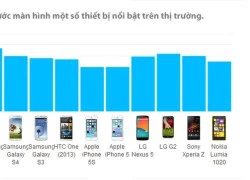 Người dùng cần và không cần gì ở một chiếc iPhone màn hình lớn?
Người dùng cần và không cần gì ở một chiếc iPhone màn hình lớn?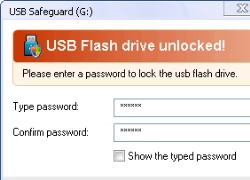 USB Safeguard 6.0: “Hô biến” toàn bộ dữ liệu trên USB chỉ với 1 click
USB Safeguard 6.0: “Hô biến” toàn bộ dữ liệu trên USB chỉ với 1 click

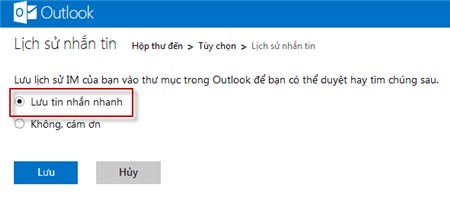

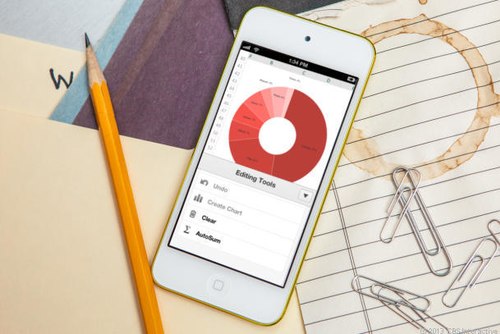
 Smartphone Android sử dụng tốt Microsoft Office
Smartphone Android sử dụng tốt Microsoft Office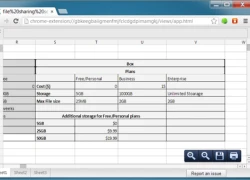 Chrome Office Viewer - Hỗ trợ xem tập tin MS Office trên trình duyệt Chrome
Chrome Office Viewer - Hỗ trợ xem tập tin MS Office trên trình duyệt Chrome Ứng dụng Office cho di động sẽ chậm ra mắt đến năm 2014
Ứng dụng Office cho di động sẽ chậm ra mắt đến năm 2014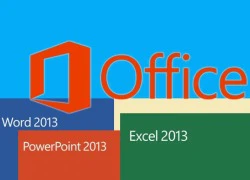 Một số nhược điểm của Office 2013
Một số nhược điểm của Office 2013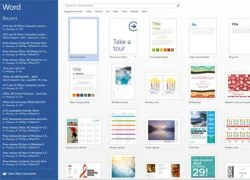 Microsoft cho phép thuê Office 365 theo năm
Microsoft cho phép thuê Office 365 theo năm Lộ diện danh tính CEO mới của Microsoft
Lộ diện danh tính CEO mới của Microsoft 7 smartphone Nokia được mong chờ nhất năm 2014
7 smartphone Nokia được mong chờ nhất năm 2014 Nokia Cinemagraph cập nhật có thể xuất ảnh động ra file GIF ngay trên điện thoại
Nokia Cinemagraph cập nhật có thể xuất ảnh động ra file GIF ngay trên điện thoại Học nhóm trên smartphone- mốt hot nhất của sinh viên Việt
Học nhóm trên smartphone- mốt hot nhất của sinh viên Việt Sinh viên chuộng 'số hóa' giảng đường
Sinh viên chuộng 'số hóa' giảng đường "3 ngày vàng" giảm giá 45% máy tính bảng Hàn Quốc
"3 ngày vàng" giảm giá 45% máy tính bảng Hàn Quốc Microsoft cân nhắc cung cấp miễn phí Windows Phone và Windows RT
Microsoft cân nhắc cung cấp miễn phí Windows Phone và Windows RT Dấu chấm hết cho kỷ nguyên smartphone LG sau 4 năm 'cầm cự'
Dấu chấm hết cho kỷ nguyên smartphone LG sau 4 năm 'cầm cự' Xiaomi bất ngờ ra mắt mô hình AI tự phát triển
Xiaomi bất ngờ ra mắt mô hình AI tự phát triển Smartphone có bền bỉ đến mấy, ốp lưng vẫn cần thiết
Smartphone có bền bỉ đến mấy, ốp lưng vẫn cần thiết Thêm lựa chọn sử dụng Internet vệ tinh từ đối thủ của SpaceX
Thêm lựa chọn sử dụng Internet vệ tinh từ đối thủ của SpaceX AI tham gia vào toàn bộ 'vòng đời' dự luật
AI tham gia vào toàn bộ 'vòng đời' dự luật Cách AI được huấn luyện để 'làm luật'
Cách AI được huấn luyện để 'làm luật' Tương lai, ai cũng có thể là chủ của AI
Tương lai, ai cũng có thể là chủ của AI
 Vụ nổ súng rồi tự sát ở Vĩnh Long: Người bạn đi cùng kể lại tai nạn của con gái nghi phạm
Vụ nổ súng rồi tự sát ở Vĩnh Long: Người bạn đi cùng kể lại tai nạn của con gái nghi phạm Đã tìm ra mẹ bầu slay nhất Vbiz hiện tại, nhìn loạt ảnh tại Ý là rõ lý do!
Đã tìm ra mẹ bầu slay nhất Vbiz hiện tại, nhìn loạt ảnh tại Ý là rõ lý do!
 Sao nữ Vbiz cưới xa hoa ở nước ngoài nhưng đột ngột huỷ hôn lễ hào môn tại Việt Nam, biết nguyên nhân thật mới vỡ lẽ
Sao nữ Vbiz cưới xa hoa ở nước ngoài nhưng đột ngột huỷ hôn lễ hào môn tại Việt Nam, biết nguyên nhân thật mới vỡ lẽ Công an thông tin vụ phụ huynh xông vào trường đánh tới tấp cô giáo, bắt đứng dưới mưa
Công an thông tin vụ phụ huynh xông vào trường đánh tới tấp cô giáo, bắt đứng dưới mưa
 Nữ ca sĩ hát hit 2 tỷ lượt xem ở đại lễ hé lộ tin nhắn từ Nguyễn Văn Chung
Nữ ca sĩ hát hit 2 tỷ lượt xem ở đại lễ hé lộ tin nhắn từ Nguyễn Văn Chung


 Nam danh hài hơn mẹ vợ 2 tuổi, ở nhà mặt tiền trung tâm quận 5 TP.HCM, có 3 con riêng
Nam danh hài hơn mẹ vợ 2 tuổi, ở nhà mặt tiền trung tâm quận 5 TP.HCM, có 3 con riêng

 Bộ Công an thẩm tra lại vụ tai nạn khiến bé gái 14 tuổi ở Vĩnh Long tử vong
Bộ Công an thẩm tra lại vụ tai nạn khiến bé gái 14 tuổi ở Vĩnh Long tử vong
 Nữ BTV có pha xử lý cực tinh tế khi phỏng vấn em bé trên sóng trực tiếp sau lễ diễu binh, diễu hành 30/4
Nữ BTV có pha xử lý cực tinh tế khi phỏng vấn em bé trên sóng trực tiếp sau lễ diễu binh, diễu hành 30/4 Nghịch tử sát hại mẹ ruột
Nghịch tử sát hại mẹ ruột